Cómo aumentar el alcance de Bluetooth en Windows

Bluetooth elimina la necesidad de cables y facilita la conexión con computadoras, altavoces, teléfonos móviles y otros dispositivos de audio. La comunicación inalámbrica entre los dispositivos funciona mejor con un mayor alcance y menos interferencia.
En esta guía completa, comprenderemos más sobre el alcance de Bluetooth y exploraremos varios métodos para extenderlo, junto con otros consejos para aumentar la capacidad y mitigar la interferencia.
¿Qué determina el rango de Bluetooth?
El alcance de Bluetooth entre dispositivos conectados es de 10 m o 30 pies. Esta tecnología está diseñada para soportar un amplio límite de rangos factibles entre dos dispositivos.
El alcance de Bluetooth depende principalmente de su clase, y hay tres clases principales de Bluetooth: 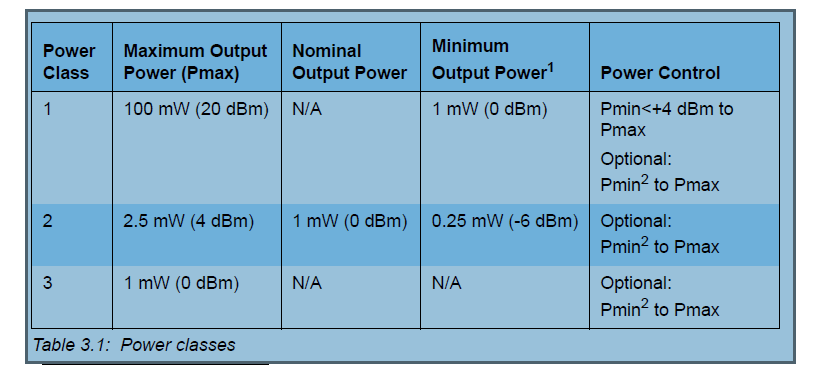
Cuanto mayor es la clase, menor es el rango; la Clase 2 se considera la ideal entre las tres.
El rango también se ve afectado por factores como Espectro de Radio, PHY (La capa física), Sensibilidad del receptor, Potencia de transmisión, Pérdida de trayectoria y Ganancia de antena.
El espectro de radio se encuentra entre 30 Hz y 300 GHz; cuanta más baja es la frecuencia, más largo es el rango, pero soportará una menor tasa de datos.
La tecnología Bluetooth utiliza la banda de espectro ISM de 2.4 GHz, que equilibra el rendimiento y el alcance de manera adecuada. Soporta potencias de transmisión de -20 dBm a +20 dBm.
Como no utiliza la misma frecuencia todo el tiempo y opera con recursos de potencia limitados, ya que salta entre frecuencias para elegir canales que no están en uso activo, el rango podría ser más corto de lo esperado.
¿Puede Bluetooth interferir con otros dispositivos?
Bluetooth funciona en la banda de espectro ISM de 2.4 GHz, y si hay otros dispositivos cercanos utilizando el mismo rango de frecuencia de radio, podría causar interferencias. Aquí hay algunos consejos para mitigar los problemas de conectividad:
- Aléjate de otros dispositivos Bluetooth para mejorar las señales de radio o apaga el Bluetooth de los dispositivos cercanos que no estén en uso.
- Si tienes un enrutador Wi-Fi, podría ser la mayor interferencia; necesitarás cambiar el canal manualmente.
- No te acerques a los microondas y la iluminación fluorescente, ya que emiten frecuencias de 2.4 GHz.
- Mantén actualizado el controlador de Bluetooth.
- Vuelve a conectar los dispositivos y elimina los que no uses.
- Asegúrate de que estás utilizando la última versión del sistema operativo en ambos dispositivos en cuestión.
- Verifica que el modo avión esté desactivado.
Si los ajustes de Bluetooth desaparecieron de tu dispositivo, te sugerimos que revises esta guía informativa para obtener soluciones.
¿Cómo actualizo mis controladores de Bluetooth en Windows 11?
Si tu Bluetooth no está funcionando correctamente, es probable que el controlador del adaptador Bluetooth esté desactualizado o corrupto.
Un controlador desactualizado te impide conectar tu dispositivo a otro y afecta la funcionalidad y el rendimiento general de tu computadora.
Por lo tanto, siempre se destaca la importancia de descargar los controladores de Bluetooth más recientes para garantizar una integración y comunicación sin problemas. Aquí discutimos maneras de actualizar los controladores de Bluetooth; ¡veamos!
1. Usar el Administrador de Dispositivos
-
Presiona Windows + R para abrir el cuadro de diálogo Ejecutar.
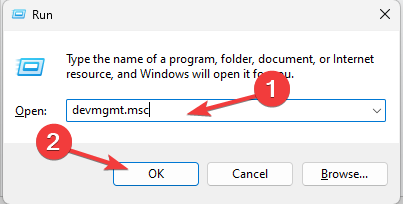
- Escribe devmgmt.msc y haz clic en Aceptar para abrir la aplicación Administrador de Dispositivos.
- Ve a Bluetooth y haz clic en él para expandir.
-
Ubica el adaptador Bluetooth, haz clic derecho sobre él y selecciona Actualizar controlador.
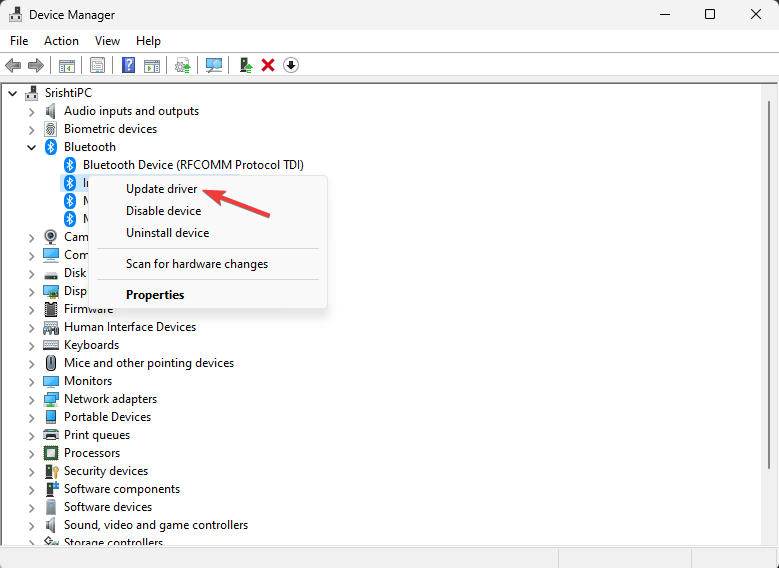
-
En la siguiente ventana, haz clic en Buscar automáticamente controladores.
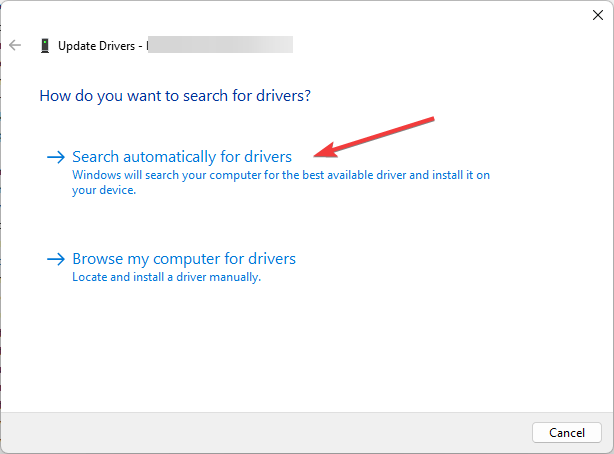
- Sigue las instrucciones en pantalla para completar la instalación del software del controlador.
-
Reinicia tu PC para que los cambios surtan efecto.
Lee más sobre este tema
- Microsoft reemplaza JScript con JScript9Legacy para mejor seguridad en Windows 11
- Windows 11 Build 27898 agrega íconos pequeños en la barra de tareas, recuperación rápida, intercambio más inteligente
- Windows 11 Build 27898 Bug devuelve el sonido de inicio clásico de Vista, nuevamente
- Windows 10 Build 19045.6156 alcanza el Vista Previa de Lanzamiento con actualización de Arranque Seguro
2. Usar una herramienta de terceros
Si no puedes actualizar los controladores manualmente o el proceso no funciona para ti, te recomendamos que utilices un actualizador de controladores de terceros.
Estas herramientas escanean y actualizan los controladores viejos y corruptos en pocos clics, facilitando la tarea. Una de estas herramientas confiables es Outbyte Driver Updater. Aquí están los pasos para usarla:
- Descarga e instala la aplicación Outbyte Driver Updater.
-
Inicia la aplicación; buscará en tu computadora controladores obsoletos e incompatibles.
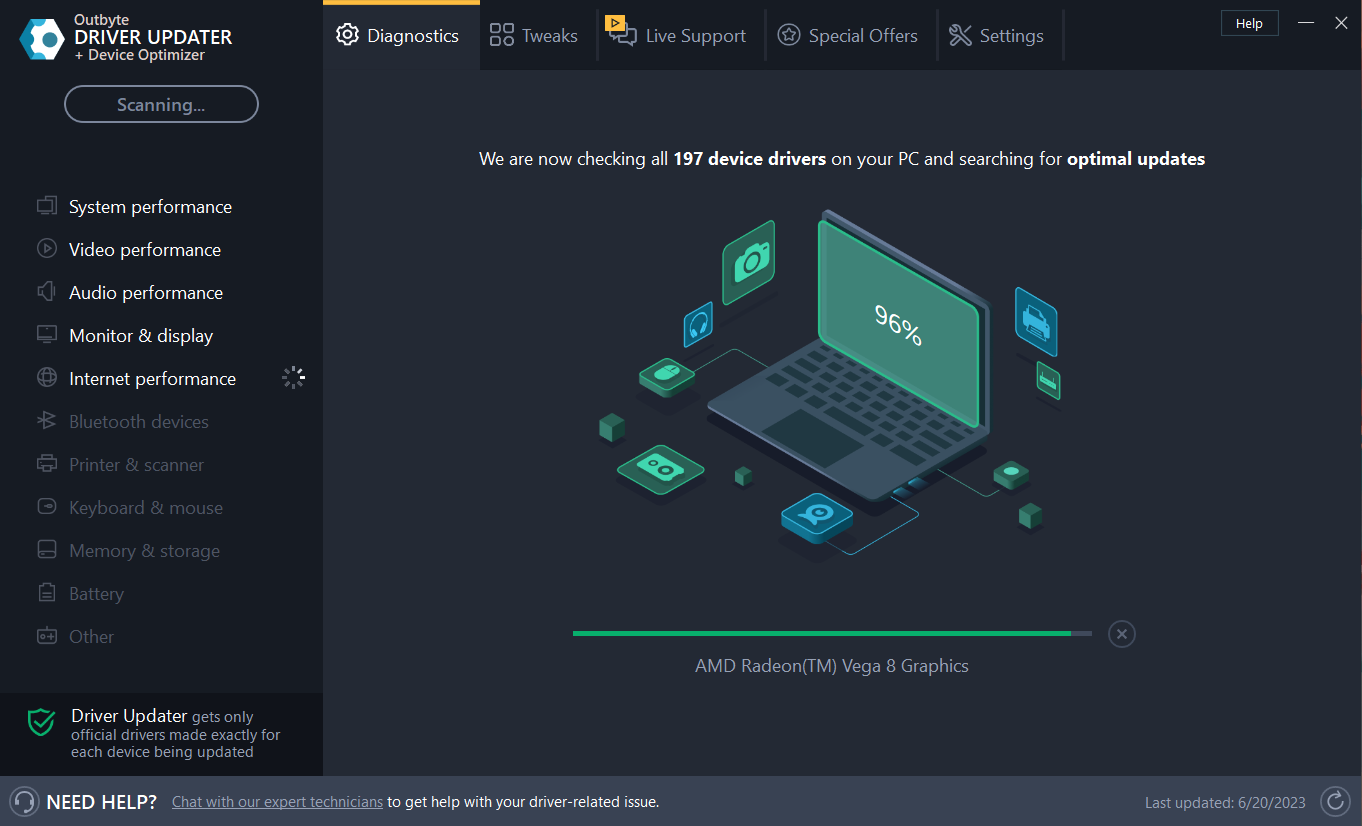
- Obtendrás una lista de controladores; elige los que deseas actualizar y haz clic en Actualizar y Aplicar para descargar e instalar las versiones más recientes. Una vez hecho esto, reinicia tu PC para guardar los cambios.
¿Cómo puedo extender el alcance de Bluetooth en mi computadora?
Para obtener un buen alcance, debes asegurarte de tener un dispositivo adecuado con la última tecnología Bluetooth, es decir, Bluetooth 5.0.
Sin embargo, si eso no es posible, puedes obtener la segunda mejor opción, un dispositivo que pueda mejorar la conectividad Bluetooth, es decir, un potenciador, extensor o repetidor de Bluetooth.
Estos adaptadores Bluetooth externos están destinados a aumentar la señal de un dispositivo Bluetooth. Aquí hay algunas maneras en que puede ayudar a extender el rango de señal de Bluetooth para garantizar una mejor conectividad:
- Hace que la señal en tu dispositivo sea más fuerte, reduciendo así problemas de transmisión.
- Conecta múltiples dispositivos Bluetooth al mismo tiempo.
- Ofrece un códec de baja latencia.
- Previene el retraso de sincronización.
¿Cómo puedo aumentar el rango de Bluetooth en mi computadora con Windows 10?
Puedes seguir los mismos pasos y consejos mencionados anteriormente para Windows 11 para extender el rango de Bluetooth en una PC con Windows 10.
Así que estas son formas de aumentar el rango de conectividad de Bluetooth en tu computadora con Windows 10/11. Para establecer una conexión estable, debes apagar los dispositivos Bluetooth que no estén en uso, alejarte de otros dispositivos que puedan interferir y tener en cuenta la capacidad limitada de consumo de energía de la tecnología.
Si enfrentas problemas como que Bluetooth no funciona en Windows 11, te recomendamos que consultes esta guía para encontrar soluciones fáciles.
No dudes en darnos cualquier información, consejos y tu experiencia sobre el tema en la sección de comentarios a continuación.













